Sådan rettes rødt lys på Alexa
Miscellanea / / April 05, 2023
Teknologiske fremskridt har introduceret adskillige gadgets, der har taget på sig selv for at gøre folks liv lettere. En sådan teknologi er den virtuelle assistent, der yder teknisk support eller kreativ assistance eksternt. Alexa er en af de mest berømte virtuelle assistenter, der blev udgivet i 2014. Denne stemmestyrede maskine udfører det meste af arbejdet som at afspille lyd, styre det smarte hjem, besvare spørgsmål og interagere med sin brugers yndlingstjenester. Alexa har uden tvivl gjort livet lettere for mange mennesker. Denne kunstige teknologi står dog nogle gange over for fejl som Alexa red ring of death. Hvis du er Amazon Echo-enhedsbruger og har en Alexa derhjemme, virker det måske ikke fremmed for dig at se et rødt lys. Til din redning vil vores dagens guide til, hvordan du løser rødt lys på Alexa, hjælpe dig meget med flere metoder, som du kan forsøge at løse dette Alexa røde ringproblem. Så uden at forsinke yderligere, lad os komme i gang med at vide mere om dette røde lys på Alexa og ordne det.

Indholdsfortegnelse
- Sådan rettes rødt lys på Alexa
- Metode 1: Aktiver ekkomikrofon
- Metode 2: Genstart Alexa
- Metode 3: Genstart Wi-Fi-routeren
- Metode 4: Brug hurtig internetforbindelse
- Metode 5: Fejlfinding af defekt hardware
- Metode 6: Fjern signalinterferens
- Metode 7: Opdater Echo Software
- Metode 8: Factory Reset Echo
- Metode 9: Kontakt Amazon Alexa Support
- Hvorfor har min Alexa en rød ring?
Sådan rettes rødt lys på Alexa
Fejlfinding af rødt lys på Alexa afhænger af de problemer, som din enhed muligvis står over for. Vi vil diskutere nogle potentielle årsager, der udløser dette røde farveringlys til at dukke op på Alexa, men før det lad os stifte bekendtskab med nogle nyttige metoder, der vil hjælpe dig med at fjerne disse mulige årsager til rødt lys grunde.
Metode 1: Aktiver ekkomikrofon
Den første metode, som er en enkel løsning og har været en effektiv løsning i de fleste tilfælde også, er at aktivere en Echo-mikrofon. Denne rettelse er fantastisk til at få din mikrofon sat op igen med din Amazon Echo. Du kan aktivere Echo-mikrofonen ved hjælp af en knap, der er placeret øverst på Echo. Du kan blot trykke på den for at løse det røde lys.
1. Tryk på mikrofon knap øverst på Amazon Echo for at slukke for det røde lys på Alexa.
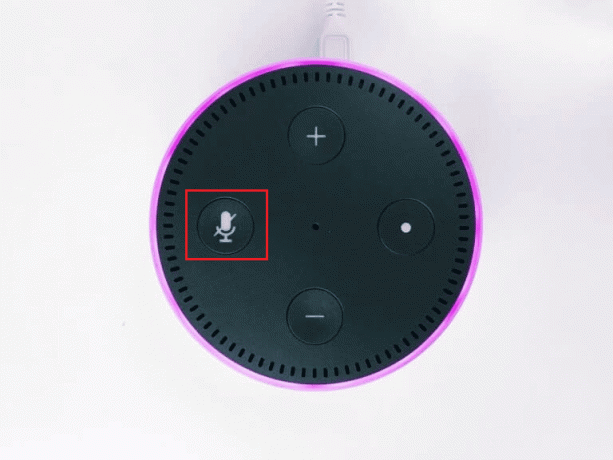
2. Vent nu et par sekunder til Alexa til at følge din kommando.
3. Prøve genstart af enheden hvis Alexa ikke svarer.
4. Frakobl Echo fra lysnettet og vente på 20 sekunder til sæt den i igen.
Metode 2: Genstart Alexa
Det er også muligt, at Amazon Echo viser rødt lys på grund af nogle interne problemer på enheden. Hvis det er tilfældet, for at fjerne disse naturlige elementer fra at forårsage det røde lys, er den bedste ting at gøre at genstarte enheden. Følg nedenstående trin for at genstarte din Alexa:
1. Tag netledningen ud af Alexa.

2. Vent nu ca 5 sekunder før du tilslutter den igen.
3. Når du tilslutter den igen, skal du vente på blåt lys at dukke op.
Spørg nu Alexa a spørgsmål eller giv det en kommando for at kontrollere, om den begynder at fungere igen uden rødt lys.
Læs også:Løs problem med Amazon Echo, der ikke tænder
Metode 3: Genstart Wi-Fi-routeren
Hvis genstart af din Echo-enhed ikke hjælper, og du stadig spekulerer på, hvordan du løser Alexa rød ring, så er der mulighed for, at dit Wi-Fi-netværk er nede eller ikke er forbundet til internet. I dette tilfælde er den bedst mulige løsning at genstarte din Wi-Fi-router. Hvis du ikke ved hvordan, skal du følge nedenstående trin for at genstarte det:
1. Tryk på tænd/sluk-knap findes på bagsiden af din router for at dreje den af.

2. Nu, træk strømkablerne ud af routeren og vent, indtil strømmen er helt drænet.
3. Vent nu ca 30 sekunder.
4. Tilslut strømkablerne igen til routeren og tænd den.
Vent nu til netværksforbindelsen er genvundet og kontroller derefter, om problemet med rødt lys er løst.
Metode 4: Brug hurtig internetforbindelse
Der er muligvis ikke kun problemer med din router, men også med din internetforbindelse. For at Alexa kan modtage dine kommandoer korrekt og vide, hvordan du retter rødt lys på Alexa, skal du have en stærkt internetnetværk. Derfor skal du kontrollere, om din forbindelse er pålidelig eller ej. Du kan gøre det ved at kontrollere styrken af dit netværk og løse eventuelle problemer. Du kan også henvise til vores guide vedr Langsom internetforbindelse? 10 måder at gøre dit internet hurtigere på! for at løse mulige problemer.

Metode 5: Fejlfinding af defekt hardware
Hvis problemet ikke er med din router eller internetforbindelse, så skal du også tjekke for evt fysisk skade til din Echo-enhed, der muligvis får Amazon Echo til at vise rødt lys. Hvis din enhed nogensinde er blevet tabt eller er gået i stykker, kan skaden forstyrre mikrofonens funktion. Dette kan evt sluk for mikrofonen med mellemrum eller endda permanent. Det kan også efterlade din enhed med nogle indre skader. Hvis dette er sandsynligt, skal du få din enhed tjekket og ombyttet for at den fungerer korrekt.
Læs også:Ret Amazon Fire Stick Slow-problem
Metode 6: Fjern signalinterferens
Den næste ting, du skal gøre for at undgå Alexa red ring of death, er at rydde ethvert potentiale signalinterferens. Du skal holde din Echo-enhed væk fra andre elektroniske enheder, da placering af den tæt på andre e-enheder kan forstyrre Alexas signaler. Det er også muligt, at din enhed er placeret langt fra Wi-Fi-routeren og dermed ikke er i stand til at fange signalerne. Derfor skal du flytte Alexa for at løse problemet med rødt lys.
Metode 7: Opdater Echo Software
Hvis du undrer dig over, hvorfor har min Alexa en rød ring, så kan dens forældede softwareversion være et af svarene. En gammel softwareversion af din Echo-enhed kan resultere i visse fejl og fejl, hvilket efterlader et rødt lys på den. Hvis ja, for at løse disse tekniske problemer, skal du opdatere Echo-softwaren ved at bruge nedenstående trin:
1. Åbn Alexa app på din smartphone og tryk på Enheder mulighed i bunden.
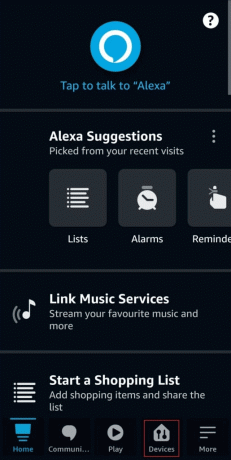
2. Gå derefter til Echo & Alexa og vælg derefter din enhed.
3. Tryk nu på Indstillinger tandhjulsikon og vælg Om.
4. I tilfælde af en tilgængelig opdatering, installere det.
Du kan også beordre Alexa til at opdatere sig selv, hvis din mikrofon fungerer fint. Hvis en opdatering er tilgængelig, opdaterer Alexa den automatisk, og Alexa røde ringeproblem vil blive løst.
Metode 8: Factory Reset Echo
Hvis du stadig ikke har været i stand til at vide, hvordan du løser Alexa rød ring, kan fabriksnulstilling af Echo måske hjælpe dig med at løse alle dine enhedsspecifikke problemer. Dette skal bruges som en sidste udvej for at prøve, hvis du ikke har haft succes med de ovennævnte metoder. Når du udfører en nulstilling, mister du ikke lister eller indstillinger og oplysninger på kontoniveau.
Bemærk: Optag rutiner eller andre indstillinger, som du vil genskabe, før du udfører en nulstilling.
1. Tryk på Alexa app ikon på din mobiltelefon for at åbne den.
2. Åben Enheder og gå til Echo & Alexa.
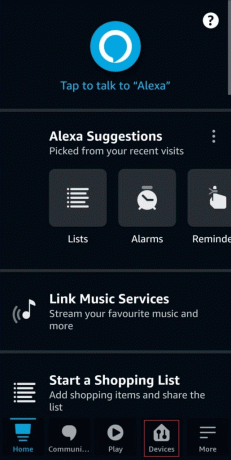
3. Vælg Ekko enhed først.
4. Tryk nu på Indstillinger tandhjulsikon.
5. Vælg derefter enten Fabriksindstilling (Echo Show) eller Afregistrer (alle andre ekkoer) fra listen over muligheder.
6. Følg instruktioner på skærmen for at komme videre med nulstillingsprocessen.
7. Til sidst skal du konfigurere din Ekko-enhed igen og tilslut Alexa til Wi-Fi.
Læs også:Sådan rettes Amazon Echo Error 7:3:0:0:1
Metode 9: Kontakt Amazon Alexa Support
Det sidste mulige svar på, hvordan man løser rødt lys på Alexa, er at kontakte Amazon Alexa Support hvis du stadig kæmper med problemet med rødt lys. Det er den sidste udvej, der involverer at tage hjælp af den tekniske support. Du kan kontakte supportteamet fra selve Alexa-appen ved at gå til Mere mulighed, som du kan finde Hjælp og feedback. Du kan også besøge den officielle hjemmeside for Amazon for at kontakte Alexa Devices Hjælp hvor du kan vælge din enhed og komme videre med at sende din forespørgsel.
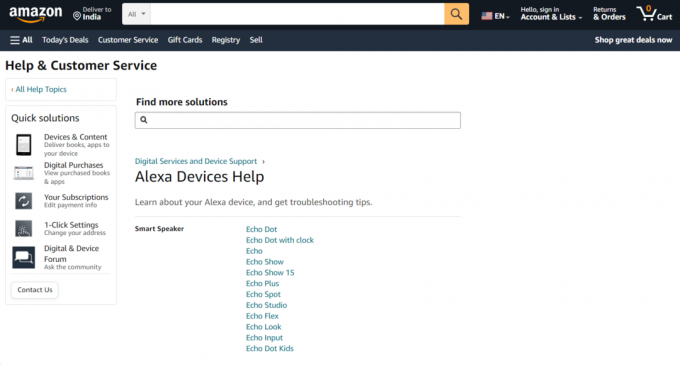
Derfor er disse metoderne til at løse Alexa red ring problem.
Hvorfor har min Alexa en rød ring?
Nu hvor du er opmærksom på forskellige metoder, som du kan bruge til at løse Alexa rødt lys-problemet, er det tid til at udforske de vigtigste syndere bag det. Du skal allerede være bekendt med nogle af årsagerne, mens du udforsker ovenstående metoder, men lad os alligevel udfolde disse grunde i detaljer nedenfor for at kaste mere lys over dem:
- Mikrofonfunktion på Alexa virker ikke.
- Mikrofonknappen slukkes.
- Der blev trykket på mikrofonknappen på Echo, hvilket deaktiverede alle dens funktioner.
- Defekt kameraforbindelse til Amazon Echo Show.
- Svag eller ingen internetforbindelse.
- Wi-Fi router fejl.
- Fysisk skade på enheden på grund af at blive tabt eller slået af.
- Den forældede softwareversion af Amazon Echo.
Ofte stillede spørgsmål (FAQ)
Q1. Hvad betyder det røde lys på Amazon Echo Show?
Ans. Rødt lys på Amazon Echo Show eller andre Echo-enheder betyder, at mikrofonen på enheden fungerer ikke fint.
Q2. Hvad betyder grønt lys på Alexa?
Ans. Grønt lys på Alexa indikerer, at du er det at modtage et opkald på gadgetten.
Q3. Hvad betyder blinkende blåt og grønt lys på Alexa?
Ans. Blinkende blåt og grønt lys på Alexa betyder, at det er det være opmærksom på, hvad du siger, og forsøge at forstå det.
Q4. Hvorfor blinker Alexa hvidt lys?
Ans. Alexa blinkende hvidt lys indikerer, at dens vagten er på og enheden er i lyttetilstand.
Q5. Hvad betyder lilla lys på Alexa?
Ans. Det lilla lys på Alexa betyder, at enheden oplever Problemer med Wi-Fi-forbindelse.
Anbefalede:
- Top 12 løsninger til ERR-adresse kan ikke nås på Android
- Sådan skifter du profiler på Amazon Fire Tablet
- Ret Alexa Error 10 2 17 5 1 i Echo Dot
- Hvorfor kan jeg ikke fjerne enheden fra Alexa-appen?
Vi håber, at vores læge fortsætter hvordan man reparerer rødt lys på Alexa var informativ nok, og du var i stand til at løse problemet med rødt lys på din enhed ved hjælp af de ovennævnte metoder. Fortæl os venligst, hvilken af metoderne der kom dig til undsætning. Du kan også smide dine værdifulde forslag og forespørgsler i kommentarfeltet nedenfor.

Elon Decker
Elon er tech-skribent hos TechCult. Han har skrevet vejledninger i omkring 6 år nu og har dækket mange emner. Han elsker at dække emner relateret til Windows, Android og de nyeste tricks og tips.



